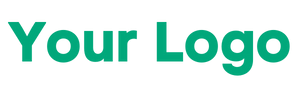Seringkali, masalah kabel charger HP yang tidak mengisi bisa bikin frustasi. Baterai cepat habis itu, kan repot? Jangan khawatir, artikel ini punya solusi praktis buat memperbaiki kabel charger yang bermasalah! Kalau mau HP kembali bisa diisi ulang dengan lancar, yuk simak cara-cara di bawah ini.
![linebreak]
Langsung kita cek dan coba praktikkan tips-tips yang bakal dibahas. Nantikan cara identifikasi masalah, langkah-langkah dalam mengatasi kabel charger HP yang tidak mengisi, sampai langkah-langkah pencegahan agar hal serupa tak terulang lagi. Stay tuned!
Cara Identifikasi Masalah Kabel Charger HP
Ketika kabel charger HP Anda tidak mengisi, langkah pertama adalah mencari tahu masalahnya. Periksa apakah ada kerusakan fisik pada kabel, seperti patah atau sobek. Pastikan juga konektor tidak kotor atau berkarat, karena hal ini bisa menghambat aliran listrik yang masuk ke HP Anda.
Selain itu, periksa juga daya listrik yang masuk ke colokan charger. Jika sumber listrik tidak stabil, ini bisa menyebabkan masalah pada pengisian baterai HP. Pastikan juga untuk membuka casing charger dan periksa kondisi bagian dalamnya. Terkadang, masalah tersebut bisa berasal dari bagian dalam yang rusak.
Jika setelah pemeriksaan tersebut masalah masih belum teratasi, Anda mungkin perlu mencoba menggunakan kabel charger yang berbeda untuk melihat apakah permasalahan ada pada charger atau HP Anda. Dengan melakukan langkah-langkah ini, Anda dapat mengidentifikasi masalah kabel charger HP yang tidak mengisi dengan cepat dan tepat untuk kemudian diperbaiki.
Mengatasi Masalah Kabel Charger HP yang Tidak Mengisi
Jika Anda mengalami masalah dengan kabel charger HP yang tidak mengisi, jangan panik! Berikut beberapa langkah yang dapat Anda lakukan untuk memperbaikinya:
-
Pembersihan Ujung Konektor: Kadang-kadang, kotoran atau debu bisa menghalangi aliran listrik. Gunakan kain yang lembut untuk membersihkan bagian ujung konektor baik di charger maupun di HP secara lembut.
-
Mengganti Bagian Kabel yang Rusak: Jika Anda melihat adanya kerusakan fisik pada kabel seperti sobek atau terkelupas, disarankan untuk menggantinya. Pastikan kabel pengganti yang Anda gunakan kompatibel dengan HP Anda.
Setelah Anda melakukan langkah-langkah di atas, cobalah untuk menguji kabel charger Anda dengan menghubungkannya ke HP dan sumber listrik. Jika HP mulai mengisi dengan normal, itu berarti Anda telah berhasil memperbaiki masalah kabel charger yang tidak mengisi.
Jangan lupa, selalu periksa kabel charger secara rutin dan pastikan untuk merawatnya dengan baik agar dapat digunakan dalam jangka waktu yang lebih lama. Dengan perawatan yang baik, Anda dapat menghindari masalah kabel charger yang tidak mengisi di masa depan. Semoga tips ini membantu Anda dalam memperbaiki masalah kabel charger HP Anda!
Pembersihan Ujung Konektor
Untuk memperbaiki kabel charger HP yang tidak mengisi, langkah pertama yang bisa dilakukan adalah dengan membersihkan ujung konektor. Kadang-kadang debu atau kotoran dapat menghalangi aliran listrik yang stabil. Gunakan kain microfiber atau sikat lembut untuk membersihkan ujung-ujung konektor dengan hati-hati.
Pastikan area sekitar konektor bersih dan kering sebelum menyambungkannya ke perangkat. Hindari penggunaan cairan pembersih berbasis alkohol karena dapat merusak bagian dalam konektor. Setelah membersihkan ujung konektor dengan hati-hati, sambungkan kabel charger ke perangkat dan lihat apakah masalah pengisian telah teratasi.
Pembersihan ujung konektor secara teratur dapat membantu mencegah masalah pengisian kabel charger di masa mendatang. Dengan perawatan yang baik, Anda dapat memastikan aliran listrik ke perangkat tetap lancar dan mengatasi masalah pengisian dengan mudah. Ingatlah untuk selalu merawat kabel charger HP dengan baik agar daya kembali normal dan perangkat dapat digunakan dengan optimal.
Mengganti Bagian Kabel yang Rusak
Jika kabel charger HP Anda mengalami kerusakan pada bagian tertentu, langkah yang bisa Anda ambil adalah dengan mengganti bagian kabel yang rusak tersebut. Caranya cukup sederhana, Anda dapat membeli kabel charger pengganti yang sesuai dengan tipe dan model HP yang Anda miliki.
Pastikan untuk membeli kabel charger yang berkualitas agar tidak menimbulkan masalah baru pada perangkat Anda. Perhatikan juga apakah kabel charger yang Anda beli kompatibel dengan HP Anda agar proses pengisian baterai berjalan lancar tanpa hambatan.
Setelah mengganti bagian kabel yang rusak dengan yang baru, pastikan untuk melakukan uji coba dengan menghubungkannya ke HP dan sumber listrik. Periksa apakah HP Anda sudah dapat terisi dengan baik setelah pergantian kabel dilakukan. Jika masih mengalami masalah, ada baiknya periksakan ke teknisi terkait.
Tes Kabel Charger Setelah Perbaikan
Setelah melakukan perbaikan pada kabel charger HP yang tidak mengisi, langkah selanjutnya adalah melakukan tes untuk memastikan kabel tersebut sudah berfungsi dengan baik. Caranya cukup sederhana, cukup sambungkan kabel charger ke HP dan colokan listrik.
Selanjutnya, perhatikan apakah perangkat Anda mulai terisi dengan normal dan tanpa masalah. Pastikan untuk memonitor proses pengisian daya dengan teliti selama beberapa saat. Jika ada keluhan atau masalah yang muncul kembali, Anda mungkin perlu memeriksanya lebih lanjut atau mengonsultasikannya ke teknisi terkait.
Tes kabel charger ini penting dilakukan setelah perbaikan untuk memastikan bahwa kabel tersebut berfungsi dengan baik dan tidak menyebabkan masalah pengisian daya pada HP. Dengan melakukan tes ini, Anda dapat memastikan bahwa perangkat Anda dapat diisi ulang dengan lancar dan tanpa hambatan yang mengganggu.
Langkah-langkah Mencegah Kabel Charger Tidak Mengisi
Cara terbaik untuk mencegah kabel charger HP dari tidak mengisi adalah dengan menjaganya dengan baik. Pastikan kabel tidak terlipat, terjepit, atau terkena tekanan berat. Hindari penggunaan yang kasar yang bisa merusak kabel charger.
Selalu lepaskan charger dengan cara yang benar, yaitu dengan menarik plug langsung dari port tanpa menarik kabelnya. Hal ini akan membantu mencegah kerusakan pada kabel dan konektornya serta menjaga agar daya pengisian tetap normal.
Selain itu, selalu gunakan charger yang sesuai dengan merek dan tipe HP Anda. Penggunaan charger yang tidak cocok bisa menyebabkan masalah pada pengisian baterai. Pastikan juga tempat pengisian tidak terlalu panas atau terlalu dingin agar kabel charger tetap berfungsi dengan baik.
Saat tes kembali kabel charger setelah melakukan perbaikan, pastikan untuk menyalakan perangkat HP dan menghubungkan kabel ke arus listrik. Perhatikan apakah kabel tersebut mulai mengisi daya dengan baik. Jika tidak, coba periksa kembali ujung konektor dan pastikan tidak ada kotoran atau korosi yang menghalangi pengisian daya. Jika masih bermasalah, mungkin perlu mengganti bagian kabel yang rusak agar kembali normal.
Setelah langkah-langkah perbaikan, penting untuk melakukan tes lanjutan dengan menghubungkan kabel ke beberapa perangkat yang berbeda untuk memastikan konsistensi dalam pengisian daya. Pastikan untuk tetap memeriksa kondisi ujung konektor secara berkala dan membersihkannya untuk mencegah masalah pengisian daya di masa mendatang. Dengan perawatan yang tepat, kabel charger HP akan tetap berfungsi dengan baik dan memastikan perangkat Anda siap digunakan setiap saat.
Setelah mengikuti langkah-langkah di atas, kabel charger HP yang tadinya bermasalah sudah seharusnya bisa kembali normal. Pastikan untuk selalu merawat dan membersihkan kabel charger secara rutin agar masalah serupa tidak terulang. Semoga HP Anda kini dapat terisi ulang dengan lancar dan baterai lebih awet!